NAS4Free 9. Домашний мини-сервер "из коробки".
Сервис BitTorrent.
BitTorrent - сетевой протокол для обмена файлами через Интернет. NAS4Free имеет встроенный BitTorrent-клиент - приложение для файлообмена, основанное на протоколе BitTorrent - уже знакомый нам Transmission. Это приложение используется во многих Unix-системах как BitTorrent-клиент по умолчанию, но его настройка в разных ОС может существенно отличаться.
Настраиваем Transmission.
Сначала будет целесообразно создать отдельные датасеты для загружаемого контента и torrent-файлов и дать общий доступ к ним.
Открываем страницу Диски|ZFS (Zettabyte File System)|Dataset'ы|Dataset;
добавляем датасеты loaders и torrent-files;
добавляем каталог конфигурации/управления клиента Transmission - например датасет .conf;
сохраняем изменения.
Далее открываем страницу Службы|CIFS/SMB|Общие ресурсы;
добавляем датасеты loaders и torrent-files;
сохраняем изменения.
Открываем страницу Службы|BitTorrent.
отмечаем чекбокс "Включить" для BitTorrent;
Порт входящих соединений - также можно выбрать из рекомендуемого диапазона: 49152-65535;
Каталог скачиваемых файлов - выбираем нужный датасет в открывающемся окне;
Каталог настроек - выбираем датасет .conf в открывающемся окне (без этой настройки, при каждой перезагрузке, Transmission будет терять информацию о торрентах и ходе загрузок и раздач);
Port forwarding - эту функцию надо включить в BitTorrent-клиенте, и включить и настроить в маршрутизаторе;
Права доступа - команда umask изменяет права доступа, которые присваиваются новым файлам и каталогам, чтобы этого не происходило, umask должен иметь вид: 0000;
Аутентификация - проверка подлинности пользователя при входе в вэб-интерфейс Transmission;,
URL - указатель для доступа к вэб-интерфейсу Transmission;
для остальных параметров устанавливаем значения, например те, которые приведены ниже;
жмём на кнопку Сохранить и перезапустить.

Служба BitTorrent настроена и включена. Но для использования Transmission, надо настроить маршрутизатор, чтобы перенаправлять запросы от внешних пользователей к соответствующему локальному порту BitTorrent-клиента.
Открываем вэб-интерфейс управления маршрутизатором: из браузера проходим по указателю для маршрутизатора (по умолчанию, обычно - http://192.168.0.1 или http://192.168.1.1). Логин и пароль по умолчанию, как правило - admin / admin (возможно пароль пустой). В вэб-интерфейсе управления маршрутизатором выбираем, например: WAN > Виртуальный сервер > Список виртуальных серверов > Добавить. (В роутерах от разных производителей возможны иные обозначения аналогичных функций.) Указываем (в нашем случае): Имя службы (Transmission); Локальный IP-адрес (192.168.1.68); Локальный порт (51413); Протокол (ТСР). Жмём Добавить; Применить.
NAS4Free 9. Домашний мини-сервер "из коробки".
Сервис BitTorrent.
BitTorrent - сетевой протокол для обмена файлами через Интернет. NAS4Free имеет встроенный BitTorrent-клиент - приложение для файлообмена, основанное на протоколе BitTorrent - уже знакомый нам Transmission. Это приложение используется во многих Unix-системах как BitTorrent-клиент по умолчанию, но его настройка в разных ОС может существенно отличаться.
Настраиваем Transmission.
Сначала будет целесообразно создать отдельные датасеты для загружаемого контента и torrent-файлов и дать общий доступ к ним.
Открываем страницу Диски|ZFS (Zettabyte File System)|Dataset'ы|Dataset;
добавляем датасеты loaders и torrent-files;
добавляем каталог конфигурации/управления клиента Transmission - например датасет .conf;
сохраняем изменения.
Далее открываем страницу Службы|CIFS/SMB|Общие ресурсы;
добавляем датасеты loaders и torrent-files;
сохраняем изменения.
Открываем страницу Службы|BitTorrent.
отмечаем чекбокс "Включить" для BitTorrent;
Порт входящих соединений - также можно выбрать из рекомендуемого диапазона: 49152-65535;
Каталог скачиваемых файлов - выбираем нужный датасет в открывающемся окне;
Каталог настроек - выбираем датасет .conf в открывающемся окне (без этой настройки, при каждой перезагрузке, Transmission будет терять информацию о торрентах и ходе загрузок и раздач);
Port forwarding - эту функцию надо включить в BitTorrent-клиенте, и включить и настроить в маршрутизаторе;
Права доступа - команда umask изменяет права доступа, которые присваиваются новым файлам и каталогам, чтобы этого не происходило, umask должен иметь вид: 0000;
Аутентификация - проверка подлинности пользователя при входе в вэб-интерфейс Transmission;,
URL - указатель для доступа к вэб-интерфейсу Transmission;
для остальных параметров устанавливаем значения, например те, которые приведены ниже;
жмём на кнопку Сохранить и перезапустить.
Каталог настроек - выбираем датасет .conf в открывающемся окне (без этой настройки, при каждой перезагрузке, Transmission будет терять информацию о торрентах и ходе загрузок и раздач);

Служба BitTorrent настроена и включена. Но для использования Transmission, надо настроить маршрутизатор, чтобы перенаправлять запросы от внешних пользователей к соответствующему локальному порту BitTorrent-клиента.
Открываем вэб-интерфейс управления маршрутизатором: из браузера проходим по указателю для маршрутизатора (по умолчанию, обычно - http://192.168.0.1 или http://192.168.1.1). Логин и пароль по умолчанию, как правило - admin / admin (возможно пароль пустой). В вэб-интерфейсе управления маршрутизатором выбираем, например: WAN > Виртуальный сервер > Список виртуальных серверов > Добавить. (В роутерах от разных производителей возможны иные обозначения аналогичных функций.) Указываем (в нашем случае): Имя службы (Transmission); Локальный IP-адрес (192.168.1.68); Локальный порт (51413); Протокол (ТСР). Жмём Добавить; Применить.
Переходим к вэб-интерфейсу управления Transmission: из браузера проходим по указателю (в нашем случае: http://192.168.1.68:9091).
Интерфейс не поддерживает Русский язык, но он прост и освоиться с управлением не сложно. Панель Инструментов включает следующие значки:
Значок Переключаемый Инспектор.
Первое выпадающее меню Показать (Show) позволяет выбрать интересующее состояние загрузок и раздач:
All - Все
Active - Активные
Downloading - Загружаемые
Seeding - Раздаваемые
Paused - Приостановленные
Finished - Завершённые
Второе выпадающее меню Показать (Show) представляет список открытых торрент трекеров, таких как: Demonii.com; Freeleech.org; istole.it; newteam.org; OpenBitTorrent.com; publicbt.com; rutracker.org; rutor.org.
Значки на панели Настроек:
В меню настроек обратим внимание на последний пункт:
Изменить предпочтения... возможно в следующих четырёх окнах:
Если Прослушивающий порт будет закрыт (Port is Closed), проверьте сетевые настройки сервера, настройки перенаправления портов в маршрутизаторе, или выберите и настройте другой номер порта из рекомендуемого диапазона.
BitTorrent-клиент позволяет загружать контент, используя торрент-файлы непосредственно, или использовать универсальные указатели ресурса (URL), если торрент-файл доступен по прямому URL:
Процесс обмена файлами можно регулировать с помощью выпадающего меню, где доступны следующие возможности:



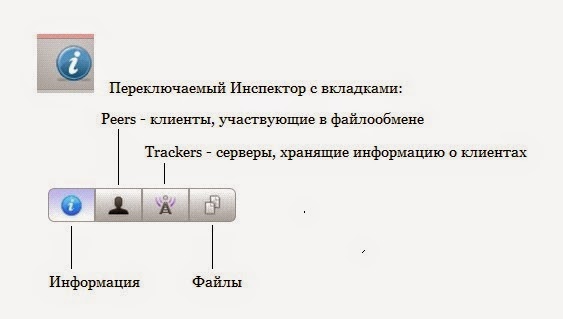









Комментариев нет:
Отправить комментарий